Cómo implementar la búsqueda del catálogo de tu biblioteca en Facebook
Por muy potente y robusto que resulte un sistema integrado de gestión, es obligación del bibliotecario tratar de caminar un paso por delante, extraer los mejores resultados de sus funcionalidades e incluso diseñar nuevas posibilidades con el fin de progresar en la oferta de servicios y la relación con los usuarios. Algo que parece evidente en los sistemas de código abierto, no es imposible en los de código propietario. En ambos casos será necesario, eso sí, recurrir a la imaginación y aplicar ciertos conocimientos y habilidades de programación que se pueden adquirir con cierta facilidad.
Más allá de las posibilidades de información e interacción comunicativa que ofrece Facebook, esta plataforma de redes sociales posibilita la implementación de diferentes servicios para enriquecer la experiencia del usuario. Por eso, nada más abrir su página en Facebook, la Biblioteca Municipal de Burgos se propuso integrar en ella un servicio de consulta a su catálogo, para lo que no bastaba con un simple enlace. Por aquel entonces la plataforma de Zuckerberg contaba con una aplicación para generar contenido en pestañas mediante su propio lenguaje de marcas, FBML, afortunadamente no muy distinto del entonces omnipresente HTML. Gracias a la desinteresada colaboración de otros profesionales bibliotecarios con semejante inquietud que aportaron algunos detalles y depuraron el código de programación, en poco tiempo se logró implementar la búsqueda del catálogo de la biblioteca en nuestra página de Facebook.

Las constantes modificaciones en el diseño y las funcionalidades de Facebook han obligado en estos últimos cinco años a realizar determinados ajustes para mantener este buscador, de modo que —por ejemplo— lo que era un valor añadido exclusivo para los fans de la página es hoy accesible para cualquier internauta. Pero la modificación más radical vino forzada por la eliminación por parte de Facebook del FBML estático en 2011, pues obligó a recurrir a servicios de terceros para la implantación de pestañas enriquecidas en las páginas mediante elementos <iframe> de lenguaje HTML.

Aunque ahora son innumerables los servicios existentes, en un principio no eran tantos los que permitían instalar fácil y gratuitamente aplicaciones que creasen contenidos en pestañas sobre la base del estándar HTML estático, el más simple de los lenguajes de marcas. En su momento se recurrió a Thunderpenny, sobre la que se elaboró la pestaña de consulta en el catálogo que todavía se encuentra en la página de la Biblioteca Municipal de Burgos en Facebook.
Cualquier biblioteca puede hacer lo mismo con gran facilidad. Instalada la aplicación ‘Static HTML’ de Thunderpenny en la página deseada, para que el buscador quede operativo bastará con incluir el código pertinente.
<font size="2" face="Tahoma"><b>
<form name='opse' accept-charset='ISO-8859-1' action='https://rabel.jcyl.es/cgi-bin/abnetopac' target='_blank'>
<input type='hidden' name='SUBC' value='BMBU'>
<input type='hidden' name='ACC' value='DOSEARCH'>
<table border="0">
<tr>
<td>
Autor:
</td>
<td>
<input type="text" id="xsqf03" name="xsqf03" size="40%"value="">
</td>
</tr>
<tr>
<td>
Título:
</td>
<td>
<input type="text" id="xsqf02" name="xsqf02" size="40%"value="">
</td>
</tr>
<tr>
<td>
Editorial:
</td>
<td>
<input type="text" id="xsqf04" name="xsqf04" size="40%" value="">
</td>
</tr>
<tr>
<td>
Materia:
</td>
<td>
<input type="text" id="xsqf05" name="xsqf05" size="40%" value="">
</td>
</tr>
<tr>
<td>
Colección:
</td>
<td>
<input type="text" id="xsqf06" name="xsqf06" size="40%" value="">
</td>
</tr>
<tr>
<td>
Cualquier campo:
</td>
<td>
<input accesskey="0" type="text" id="xsqf01" name="xsqf01" size="40%" value="">
</td>
</tr>
<tr>
<td colspan="2" align="center">
<input type=submit value='Buscar'>
<input type=reset value='Limpiar'>
</td>
</tr>
</b>
</table>
</form>
</font>
<script>document.opse.xsqf12.focus();</script>
Por complejo que pueda parecer, este código tan sumamente sencillo genera en la pestaña lo imprescindible para efectuar una consulta contra el catálogo sin consumir ninguna licencia hasta su lanzamiento pulsando el correspondiente botón de ‘Buscar’. Sólo con copiar este código en la caja de edición de la pestaña generada al efecto se tiene disponible el formulario de consulta, aunque será necesario prestar especial atención a algunos de sus elementos.
En la segunda línea figura el elemento <form> con tres atributos sumamente importantes. El primero de ellos alude al juego de caracteres aplicado al formulario [accept-charset=’ISO-8859-1′], imprescindible para que el catálogo interprete debidamente los caracteres con tilde, incluida nuestra querida ‘ñ’. A continuación figura la URL del OPAC contra el que se lanzará la consulta. Cuando se accede al catálogo a través de cualquier navegador web, en la barra de dirección puede visualizarse una URL bastante extensa que contiene al final unos elementos que identifican la sesión y acción de la consulta, con una apariencia similar a esta: /O7607/IDc0a9ddc2?ACC=101. Pues bien, la URL del servidor del OPAC que se debe definir es el contenido situado a la izquierda de dichos caracteres (en el código de más arriba, la URL dirige al Catálogo Colectivo de la Red Automatizada de Biblioteca de Castilla y León, RABEL). Finalmente, debe cuidarse que el catálogo se abra en otra pestaña o ventana de nuestro navegador [target=’_blank’].
En el caso de que se pertenezca a una red más amplia y se desee que la consulta sólo devuelva aquellas catalogaciones a las que estén vinculados ejemplares existentes en una biblioteca o sucursal determinadas, se deberá incluir a continuación un elemento <input> con un control de tipo oculto que limitará la búsqueda al subcatálogo definido en el último atributo [value=’BMBU’ aplica la limitación a la Biblioteca Municipal de Burgos].
El resto del cuerpo del formulario está básicamente compuesto por una tabla con tantos elementos <input> como campos se podrán aplicar en la búsqueda en la instalación del sistema de la biblioteca, dotados con los atributos pertinentes para que AbsysNet interprete correctamente el comando de búsqueda generado mediante este formulario. Las diferentes opciones de estos elementos ya fueron mencionadas hace tiempo en este mismo espacio cuando se explicó cómo crear URLs estables al OPAC. La última línea del código recoge el elemento <script>, imprescindible para que el botón ‘Buscar’ —definido en el elemento <input type=submit value=’Buscar’>— abra una sesión en el OPAC y lance la consulta.

Tratándose de HTML, lógicamente la pestaña puede personalizarse con el estilo que se desee, añadiendo otros elementos como textos o imágenes, aunque no resulta muy aconsejable romper la apariencia minimalista de Facebook.
Y, por supuesto, este formulario de búsqueda puede incorporarse a cualquier otra plataforma o página web que soporte HTML estático. La Biblioteca Municipal de Burgos, por ejemplo, también lo utiliza en el servicio web de información comunitaria o escritorio virtual elaborado sobre Netvibes.
Rafael Ibáñez Hernández
Ayudante de Biblioteca

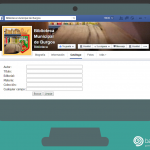
















![Radiografía de la lectura en España: Cuánto, cómo y qué se lee [2024]](https://www.comunidadbaratz.com/wp-content/uploads/2024/11/10-claves-para-entender-los-habitos-de-lectura-en-Espana-75x50.jpg)



Buenas tardes,
Quisiesra saber ¿es posible realizarlo con un catálogo que sirve a varios campus?
Gracias
Sería posible… bastaría con incluir el valor del subcatálogo de AbsysNet… 🙂
Hola, estoy interesada en este artículo. Pero me gustaría saber si puedo añadir más campos en el formulario de búsqueda que nos interesen. Veo que cada campo tiene un id (p.e. xsqf01), que imagino que dirigirá la búsqueda al correspondiente en absys.
¿Si es así como puedo conocer la referencia específica de cada campo en absys?
Hola Isabel… Ponte en contacto con nosotros a través de soporte para que podamos darte más detalles sobre el tema… 🙂 http://www.baratz.es/soporte-tecnico/
Hola, estoy intentado implementar el catálogo en el Facebook de nuestra biblioteca pero cuando realizas alguna búsqueda pone que la sesión del catálogo ha caducado. ¿Qué se puede hacer al respecto?
gracias
Hola Silvia… Ponte en contacto con nosotros a través de soporte para que podamos darte más detalles sobre el tema… 🙂 http://www.baratz.es/soporte-tecnico/